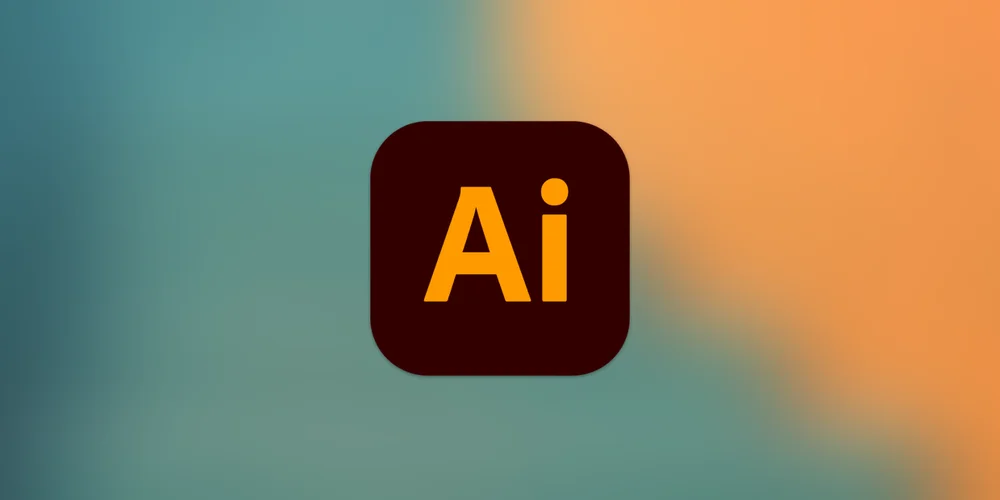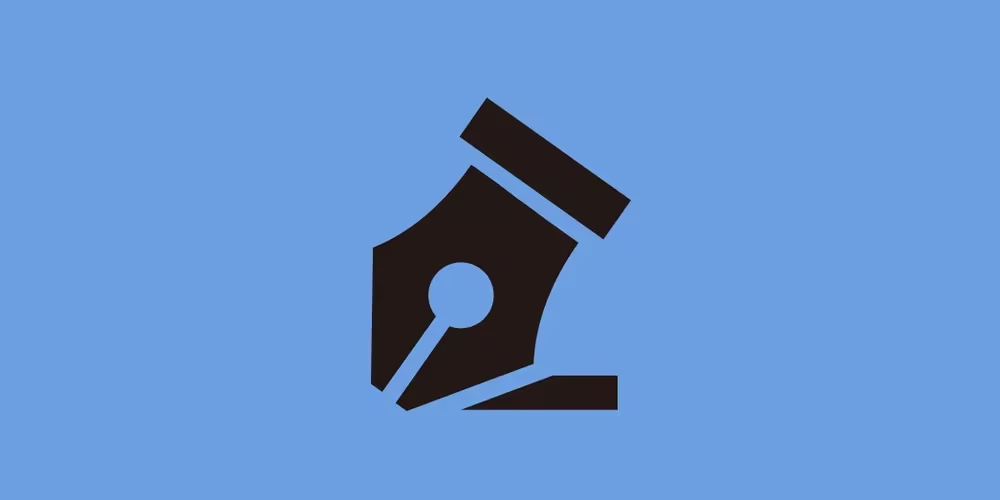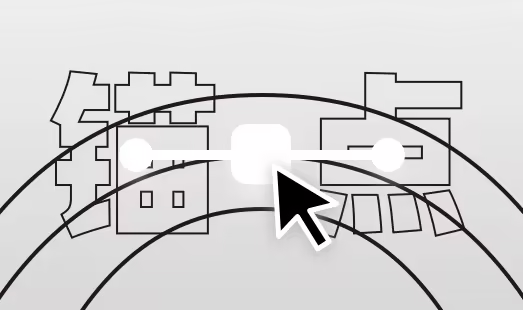
illustrator中如何删除锚点并保证路径曲线不变:删除锚点工具用法
文章摘要
HeoGPT
这篇文章介绍了如何在illustrator中使用删除锚点工具来删除多余的锚点并保证路径曲线不变。通过按住shift键或不按shift键来进行平滑删除或普通删除。同时还介绍了如何在编辑工具栏中使用高级工具栏来选择删除锚点工具。
有的时候我们绘画一个形状,在绘制一个新的形状时,由于曾经没有绘画经验,很容易造成绘画的锚点比较多。过多的锚点会直接影响曲线的平滑程度,并且给后期调整带来巨大的困难。那么如何删除指定的多余锚点而保证曲线的形状呢?
使用删除锚点工具简化路径
除了使用「简化」工具之外,对于简单的路径,我们可以使用删除锚点工具来进行删除。
首先编辑工具栏,使用高级工具栏

我们选择需要的删除锚点工具

平滑删除锚点
按住shift键鼠标点击你认为多余的锚点,你会发现曲线并没有发生很大的变化,illustrator通过编辑删除锚点的前一个锚点和后一个锚点的曲线控制柄进而尽可能减小曲线变更前后的形状差异。

普通删除锚点
在不按shift的情况下使用删除锚点工具将保持前一个和后一个锚点控制柄不变。

- 感谢你赐予我前进的力量
打赏者名单
因为你们的支持让我意识到写文章的价值🙏
本文是原创文章,采用 CC BY-NC-ND 4.0 协议,完整转载请注明来自 张洪Heo
评论
生成评论
匿名评论
违规举报
✅ 你无需删除空行,直接评论以获取最佳展示效果